この記事には広告を含む場合があります。
記事内で紹介する商品を購入することで、当サイトに売り上げの一部が還元されることがあります。
販売数4,000万食を突破した業界トップクラスの人気の宅配弁当「nosh(ナッシュ)」。
ナッシュを始めてみたけど、必要な初期設定が分からない。
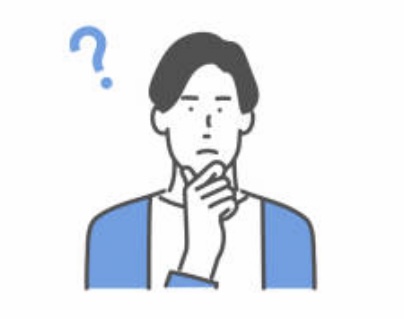
ナッシュ登録完了!
やっておくべき初期設定はある?
そんなあなたに向けてこの記事では「nosh(ナッシュ)登録後に行うべき初期設定」について解説します。
これからナッシュを始める方はぜひ参考にしてください。
- nosh(ナッシュ)登録後行うべき初期設定は3つ
- 初期設定①「代替商品登録」
- 初期設定②「食材フィルタ」
- 初期設定③「配送日のスキップ」「配送日の変更」
今なら合計3,000円OFF!
nosh(ナッシュ)登録後にやっておきたい初期設定3選
nosh(ナッシュ)の登録が終わったら次の3つを設定しましょう。
- 代替商品登録
- 食材フィルタ設定
- 受け取れない日の配達スキップ

この初期設定で快適なナッシュライフを送りましょう!
①品切れになった時の「代替商品」を登録しよう!
登録後にやっておきたい初期設定1つ目は「代替商品の登録」です。
nosh(ナッシュ)では、自分で前もって選んでおいた弁当が定期的に届きます。
ですが、選んでおいた商品が品切れになってしまう場合があるんです。
そんな時のために「代替商品を設定」します。

選んでおいた商品が品切れになった時の第二希望ってことだね!
今なら合計3,000円OFF!
「代替商品」の設定方法を3ステップで解説
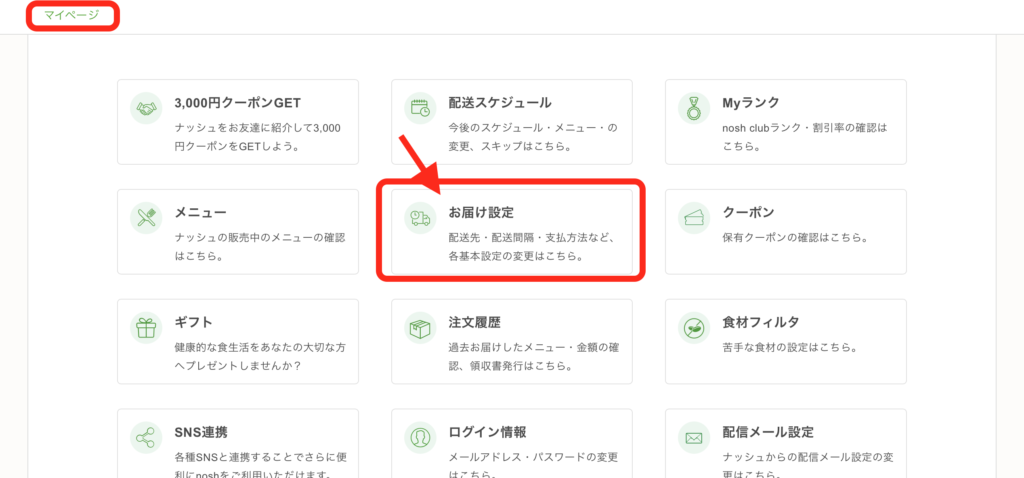
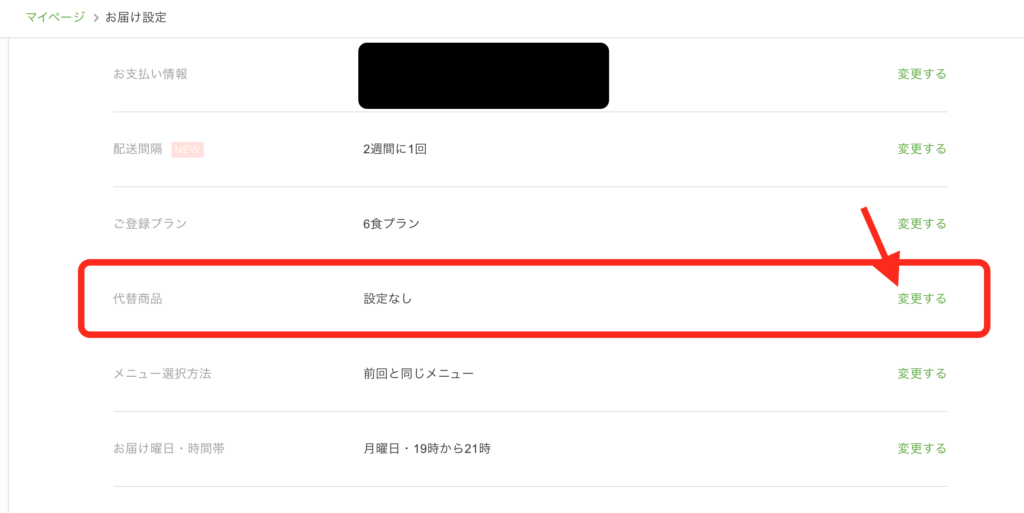
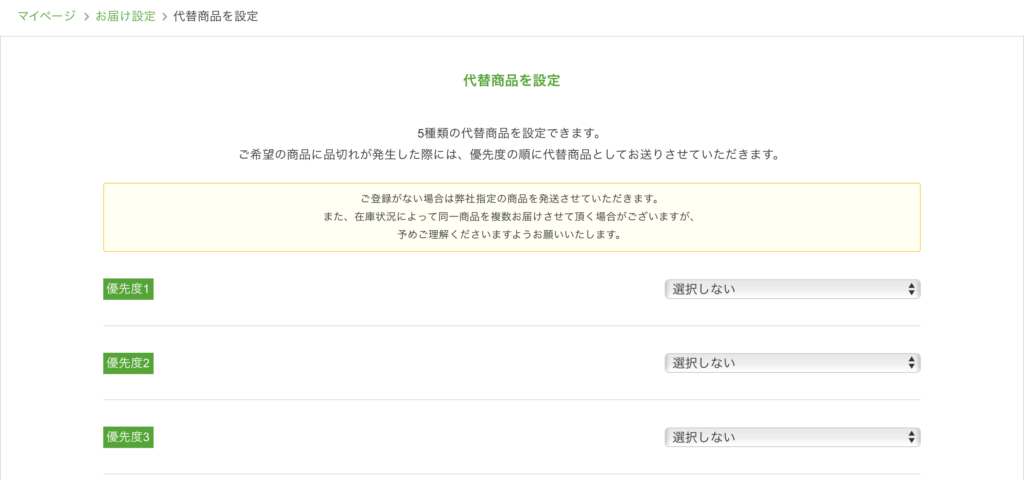
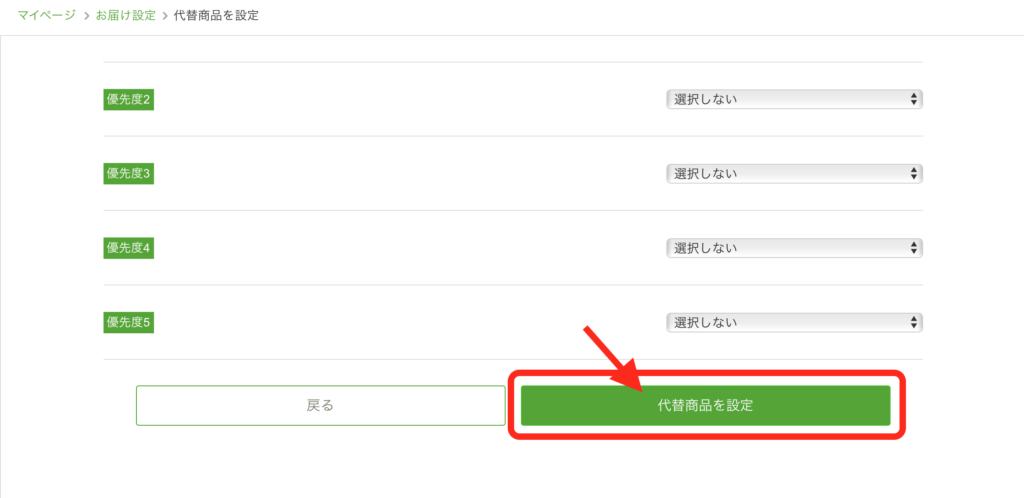

初期設定1つ完了!
これで品切れになっても安心して配達を待つのみ!
②苦手な食材を排除!「食材フィルタ」を設定しよう
登録後にやっておきたい初期設定2つ目は「食材フィルタ設定」です。
nosh(ナッシュ)では、あらかじめ苦手な食材を設定しておく事で苦手な食材が入った商品を取り除く事ができるんです。
設定できる食材は29種類でかなり細かく設定することが可能です。(以下表の通り)
| 小麦 | 卵 | 乳 | そば | えび |
| かに | 落花生 | 魚 | 豚肉 | 鶏肉 |
| 牛肉 | さけ | さば | 大豆 | いか |
| やまいも | オレンジ | ごま | カシューナッツ | あわび |
| いくら | キウイフルーツ | バナナ | もも | りんご |
| くるみ | まつたけ | ゼラチン | アーモンド |
今なら合計3,000円OFF!
「食材フィルタ」の設定方法を2ステップで解説
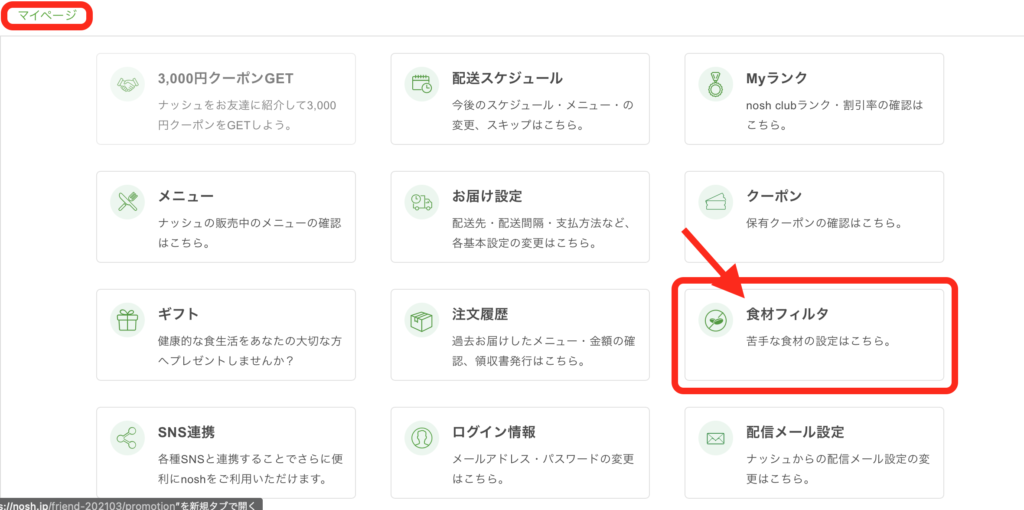
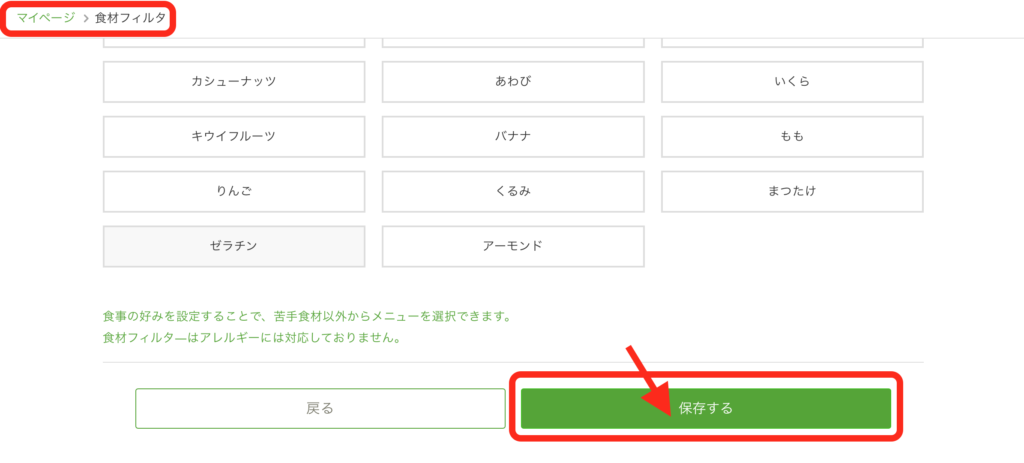

これで苦手な食材をブロック!
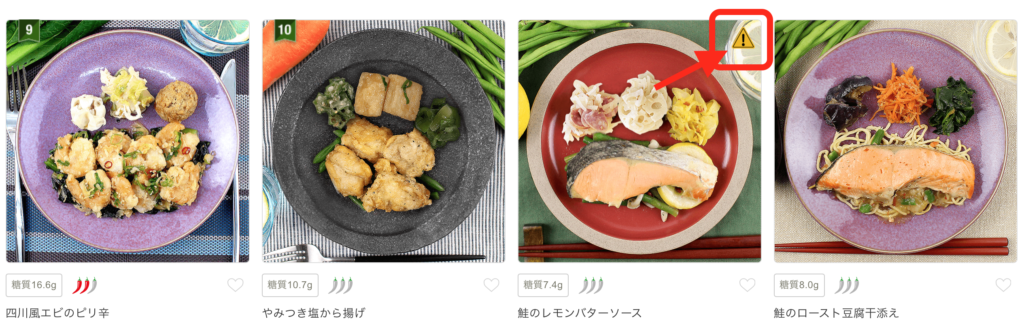
食材フィルタを登録すると、メニュー一覧で該当の食材(出汁・エキス含む)を使用したメニューの右上に警告アイコンが表示され、おまかせ定期便を利用した際に自動的にメニューから省かれます。
③配送スケジュール確認して受け取れない日の「配送をスキップ」or「配送日変更」しよう
登録後にやっておきたい初期設定最後の3つ目は「配送スケジュールの確認と配送スキップ・配送日変更」です。
nosh(ナッシュ)は、クール宅急便で配送されるので、宅配ボックスやコンビニでは受け取ることができません。

自分で受け取るしか方法がない!
配送を確実に受け取るために、事前に配送スケジュールを確認しておく事が重要なんです。
確認して、もしも受け取れない日が出てきてしまったら、今回ご紹介する「スキップ」or「配送日変更」を設定しましょう。
今なら合計3,000円OFF!
「配送日確認」と「配送スキップ」の設定方法を解説
まずは、配送スキップの方法を紹介します。
配送スキップは、定期配送を1回スキップすることができるので、配送日周辺では受け取れない時や、前回の弁当が余ってる時などに使うと便利です。
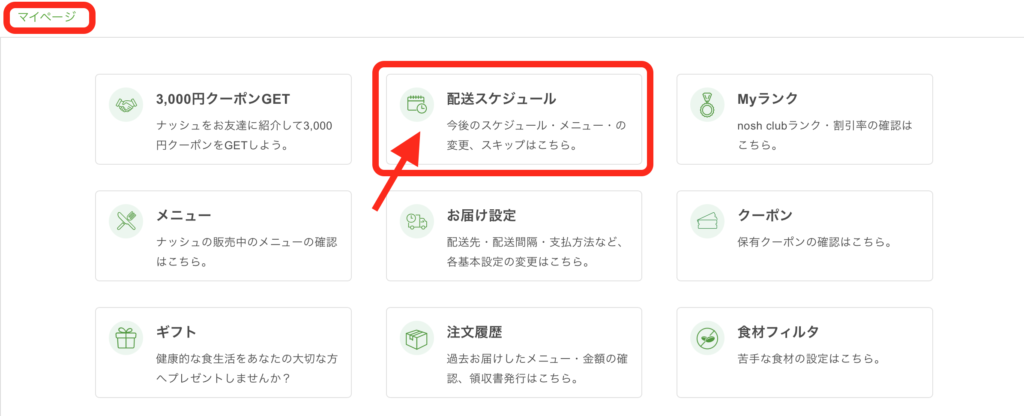
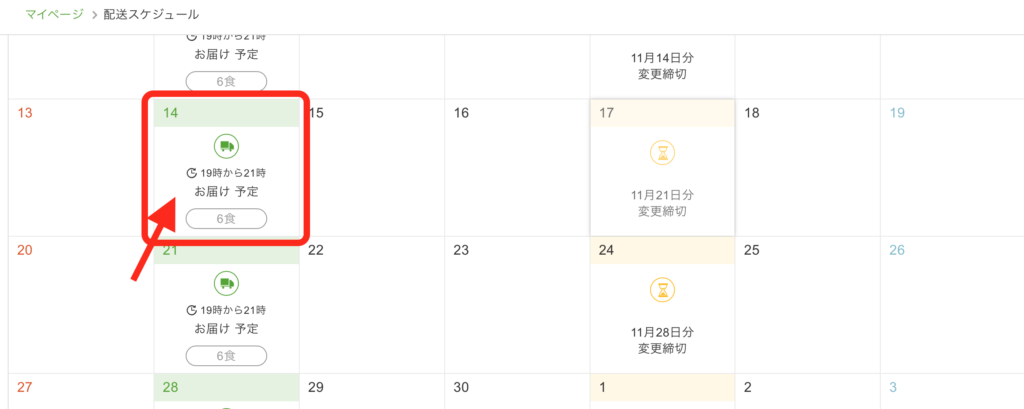
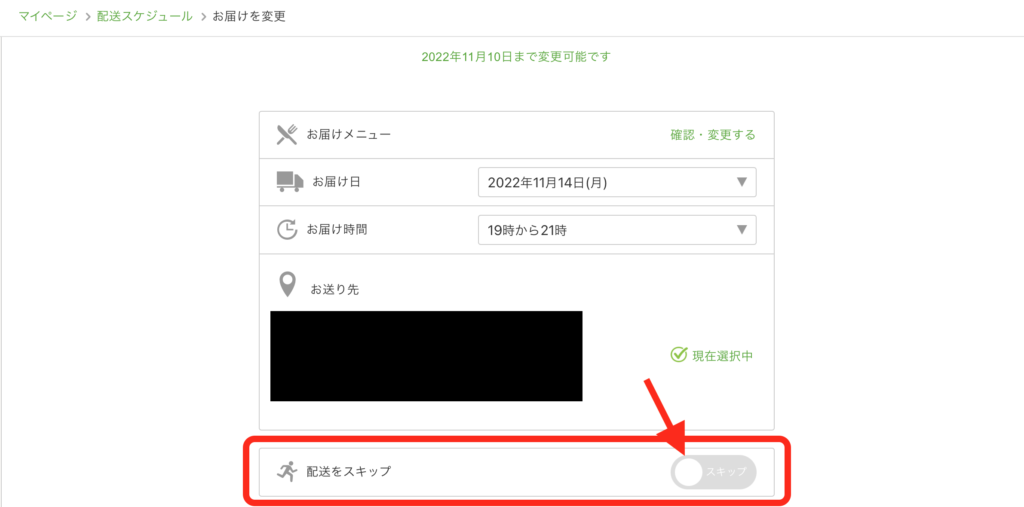
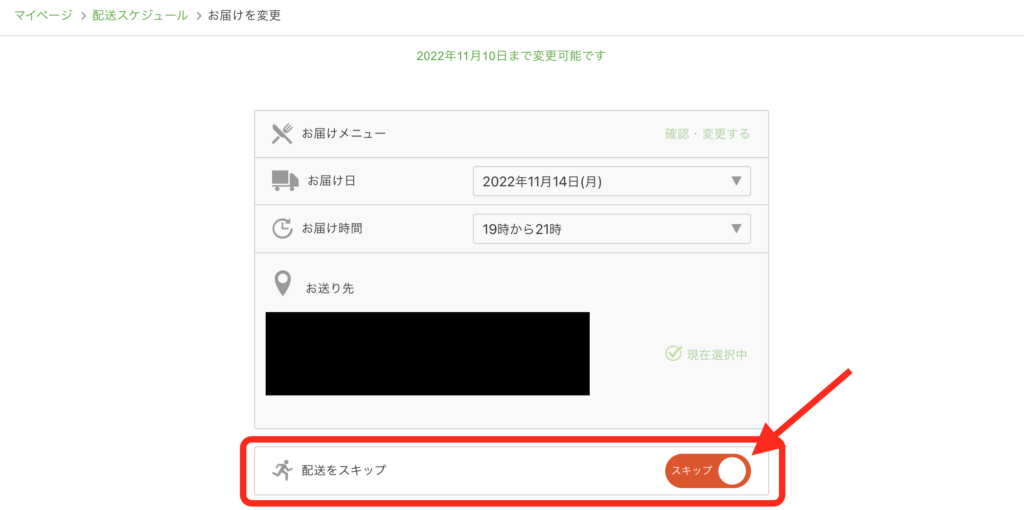
これで配送スキップ設定は完了!
スキップ以外にも一定期間配送を止めたい時に使う「配送の停止」などもありますので停止については以下の記事を参考にしてください。
「配送日変更」のやり方
次は、「配送日変更」について紹介していきます。
配送日変更は、ちょうど配送日に予定が入ってしまって受け取る日を変更して受け取りたい時に使います。
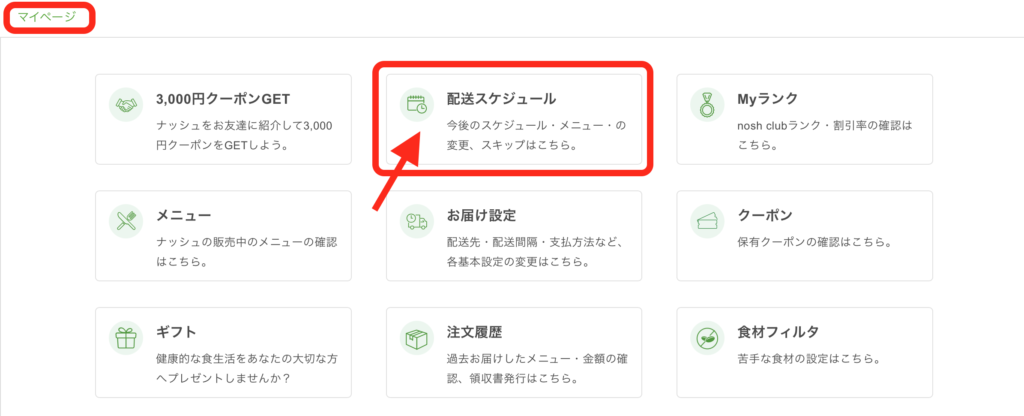
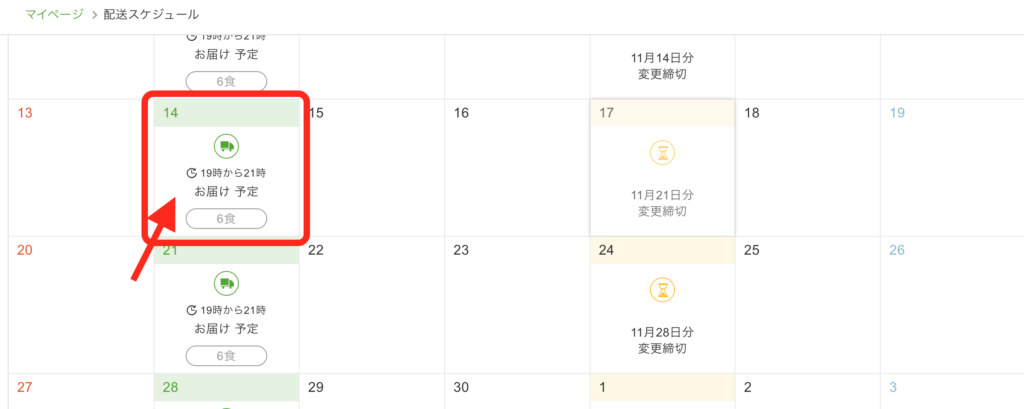
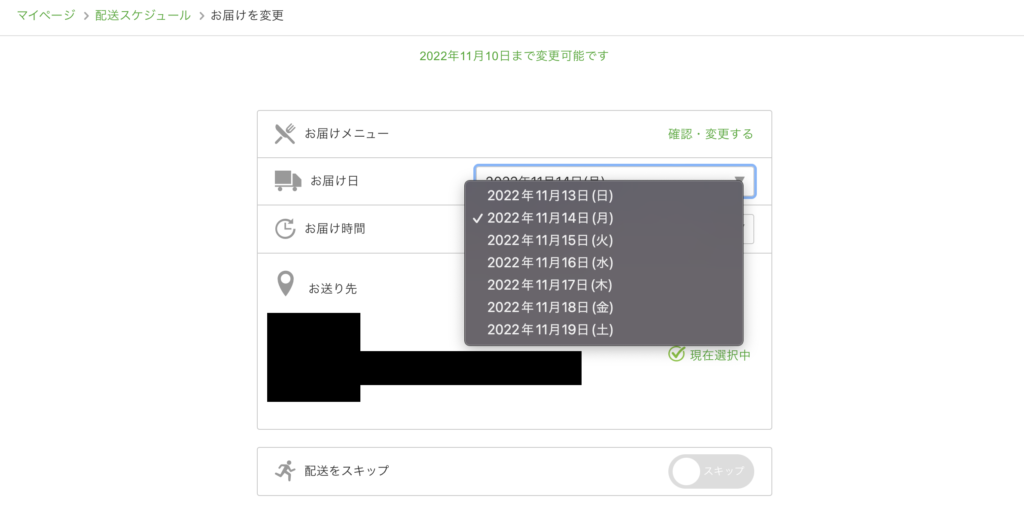
まとめ | 【代替商品・食材フィルタ】nosh(ナッシュ)登録後に行うべき初期設定を紹介!
今回は、nosh(ナッシュ)登録後に行う初期設定を紹介しました。
- nosh(ナッシュ)登録後行うべき初期設定は3つ
- 初期設定①「代替商品登録」
- 初期設定②「食材フィルタ」
- 初期設定③「配送日のスキップ」「配送日の変更」
以上の初期設定をして便利で快適なnosh(ナッシュ)生活を楽しんでいきましょう!
今なら合計3,000円OFF!





